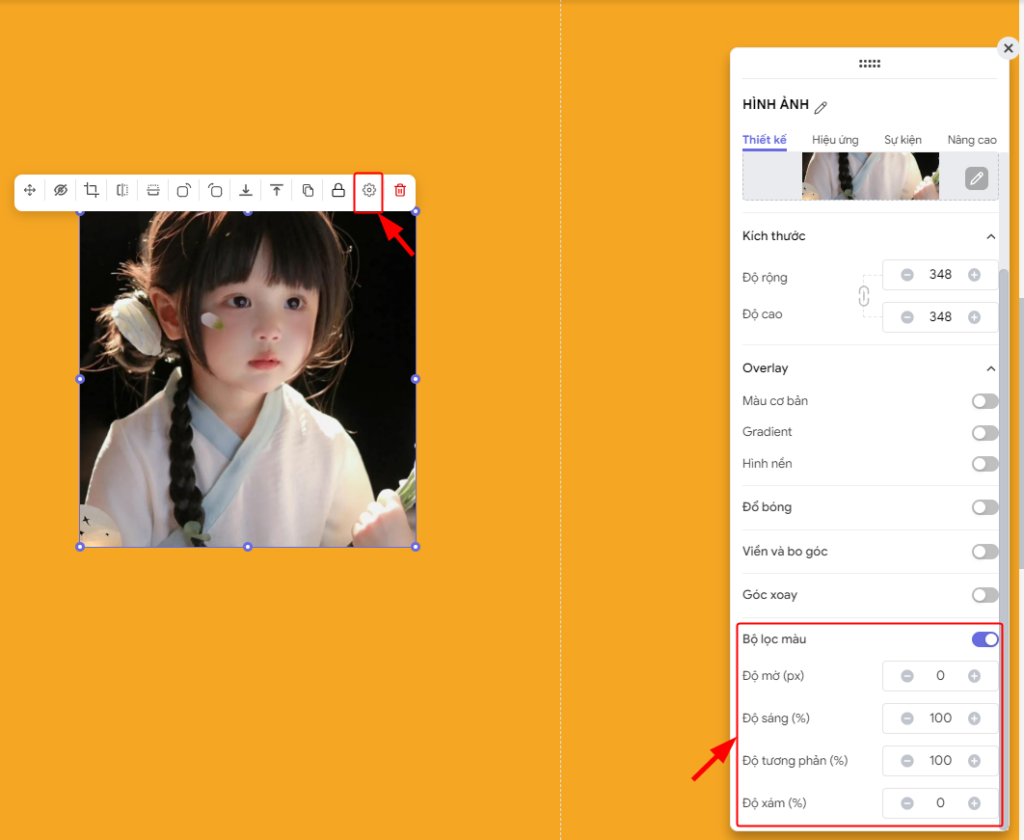Mục đích
Nếu bạn muốn được người dùng quan tâm về sản phẩm của mình bạn phải cung cấp những hình ảnh chất lượng để mô tả thông điệp bạn muốn truyền tải và tạo ra sự tin tưởng. Như vậy hình ảnh trong landing page cung cấp cho khách hàng cái nhìn tổng quan về sản phẩm/ dịch vụ của bạn, được coi là một trong những yếu tố quan trọng ảnh hưởng đến quyết định mua hàng
aiMarketing cung cấp công cụ thêm mới và chỉnh sửa hình ảnh giúp người dùng thao tác một cách dễ dàng, tạo ra những hình ảnh chuyên nghiệp, truyền tải được thông điểm của sản phẩm, dịch vụ.
Hướng dẫn thực hiện
Sau khi đăng nhập vào ứng dụng aiMarketing, bạn vào danh mục Landing page, tại đây bạn tạo mới hoặc chỉnh sửa Landing page.
Tại giao diện thiết kế và chỉnh sửa Landing page, bạn chọn công cụ Phần tử cơ bản-> Hình ảnh
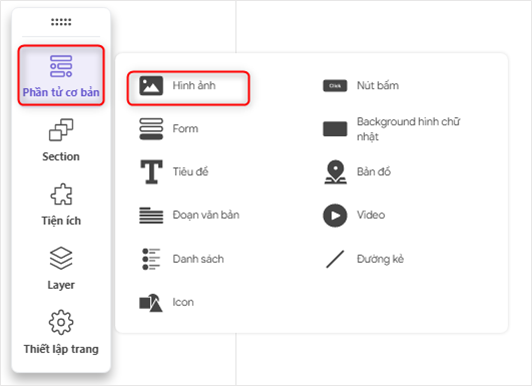
1. Thêm mới hình ảnh
Bạn có thể thêm mới hình ảnh bằng các cách sau
Cách 1: Chọn ảnh có sẵn từ hình ảnh đã tải lên trước đó

Cách 2: Tải từ máy tính
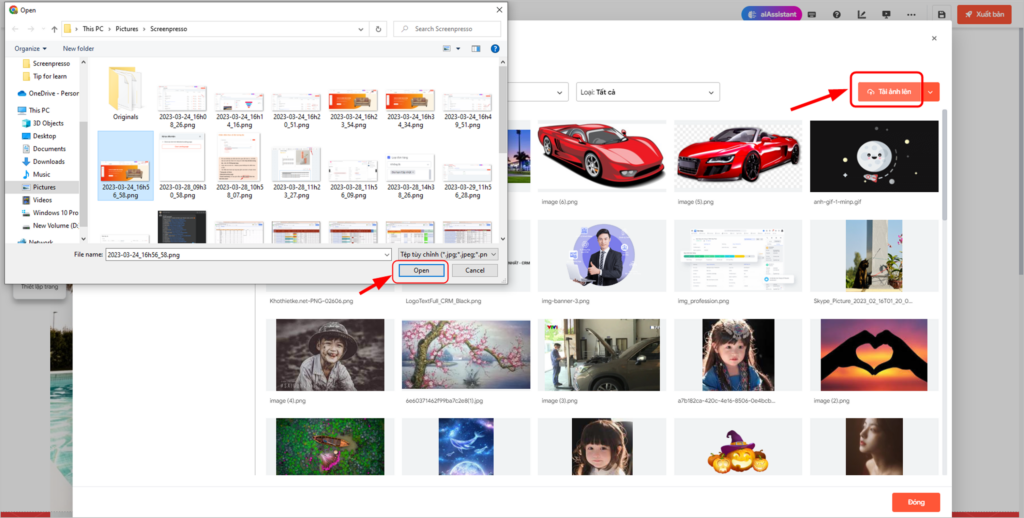
Cách 3: Thêm ảnh bằng link
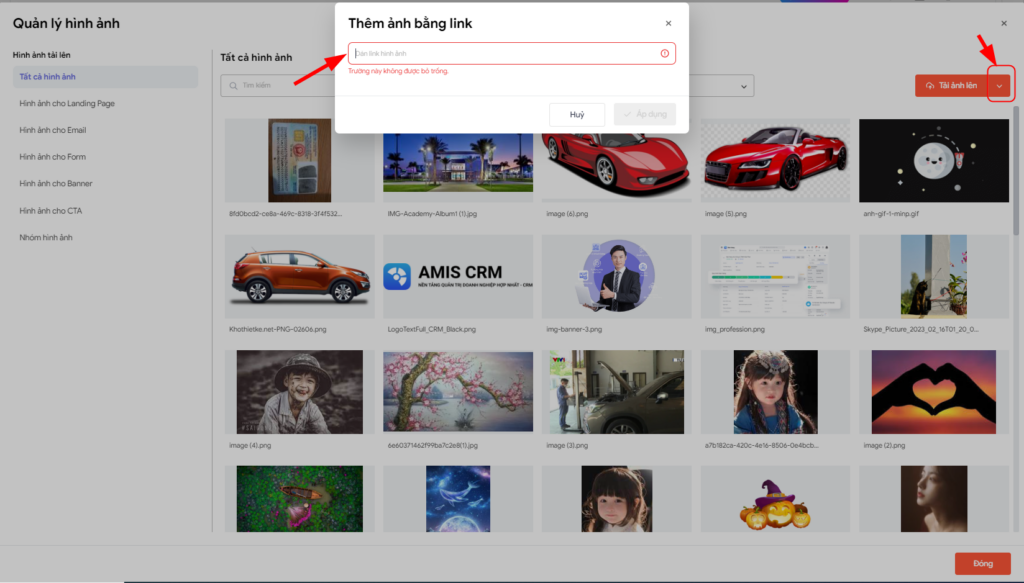
Click đúp vào hình ảnh bạn đã chọn/ đã tải lên, ảnh sẽ được thêm vào Landing page
2. Điều chỉnh kích thước ảnh
Bạn có thể điều chỉnh kích thước ảnh bằng cách co kéo các góc ảnh hoặc thay đổi thông số trong ô kích thước:
Tips: Nhấn Shift và kéo chuột ở 1 trong các góc của ảnh để giữ nguyên tỷ lệ cao và rộng của ảnh.
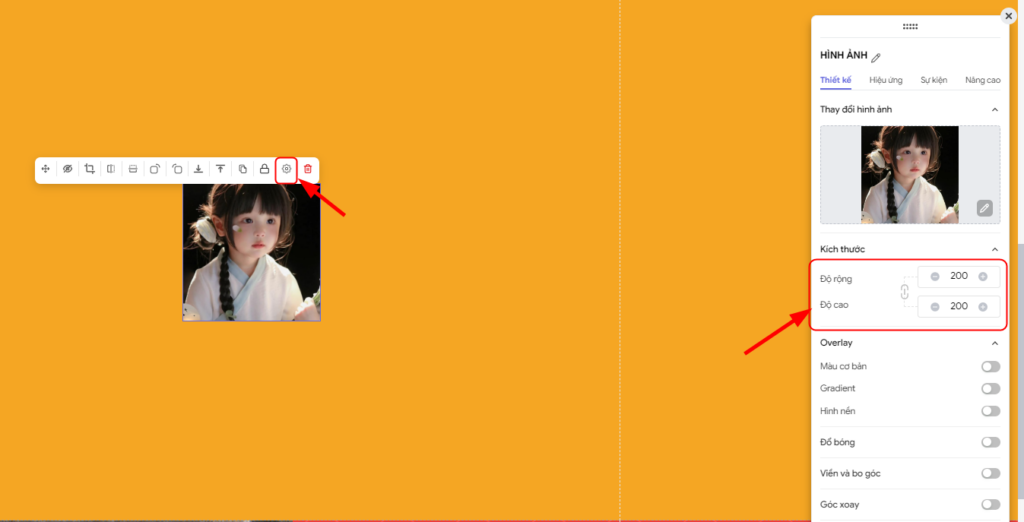
Khi thay đổi thông số trong ô kích thước, bạn có thể bật tắt chế độ Tự động thay đổi Độ cao theo Độ rộng bằng cách bấm vào biểu tượng

. Ví dụ:
- Khi bật biểu tượng, thay đổi chiều cao thì chiều rộng sẽ thay đổi theo tỷ lệ tương ứng.
- Khi tắt biểu tượng, thay đổi chiều cao thì chiều rộng sẽ không thay đổi.
- Mặc định phần mềm đang tắt chế độ này
3. Cắt hình ảnh
Bạn vào mục Cắt ảnh như bên dưới để cắt ảnh
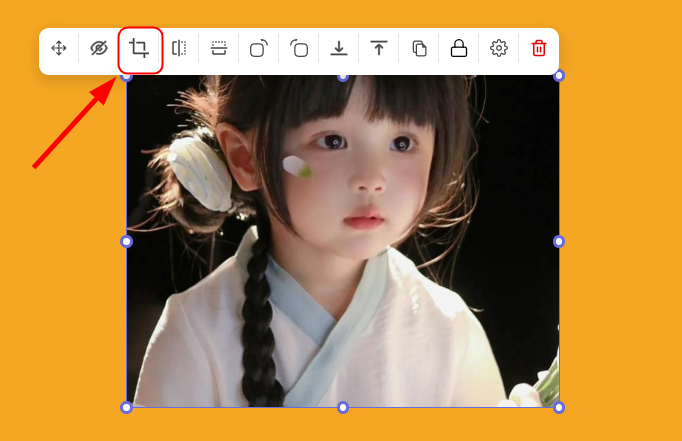
Bạn co kéo các góc của ảnh tùy chỉnh theo khung cắt ảnh, sau đó bạn bấm Áp dụng để hoàn thiện phần cắt ảnh
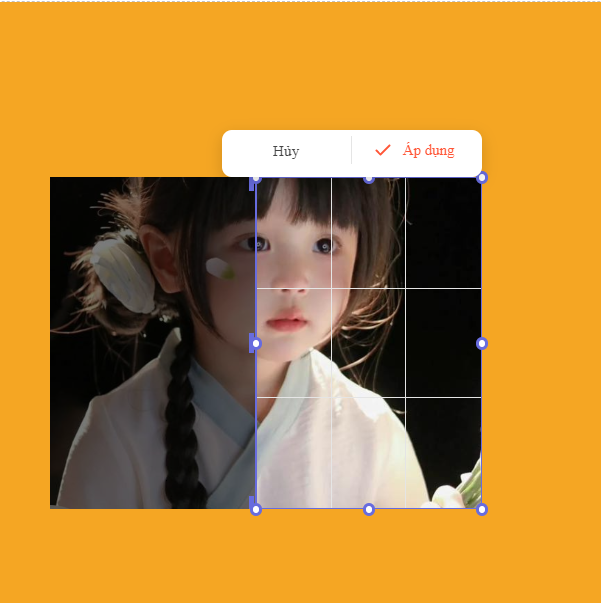
4. Lật, Xoay ảnh
Sử dụng các chức năng ở dưới để lần lượt Lật ngang, Lật dọc, Xoay trái, Xoay phải hình ảnh
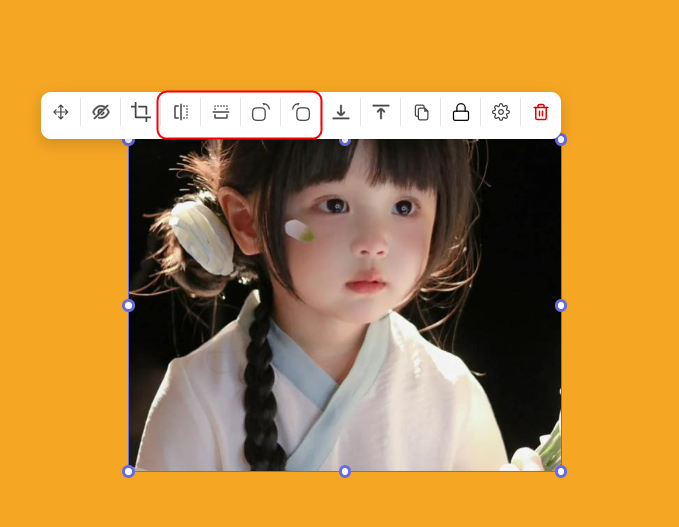
5. Overlay cho ảnh
Overlay là một hiệu ứng cho ảnh, bản chất là một lớp màu hoặc một lớp ảnh đè lên trên ảnh gốc.
Có 3 chế độ Overlay bao gồm: Màu cơ bản, Gradient, Hình nền
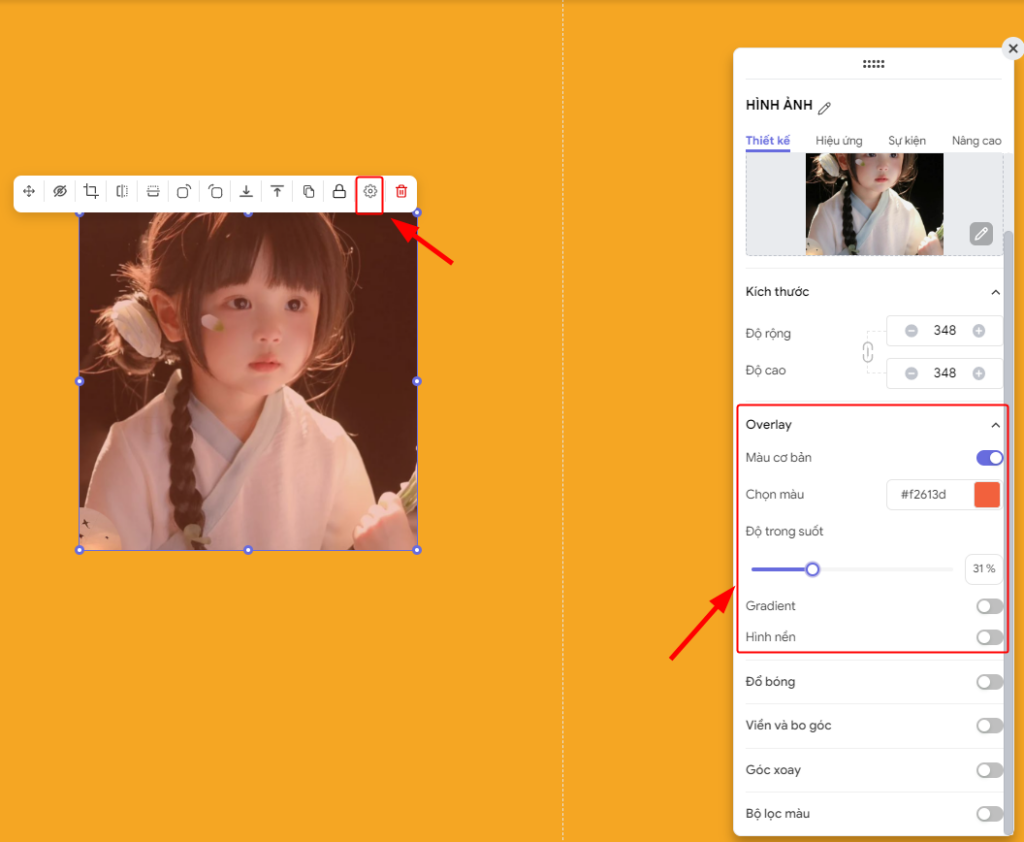
6. Viền và Bo góc cho ảnh
Để thiết kế viền và bo góc cho ảnh bạn làm theo các bước sau:
- Chọn phần Viền & Bo góc
- Chọn kiểu viền và màu viền
- Thay đổi thông số Độ dày đường viền, Bo góc tất cả hoặc từng vị trí góc
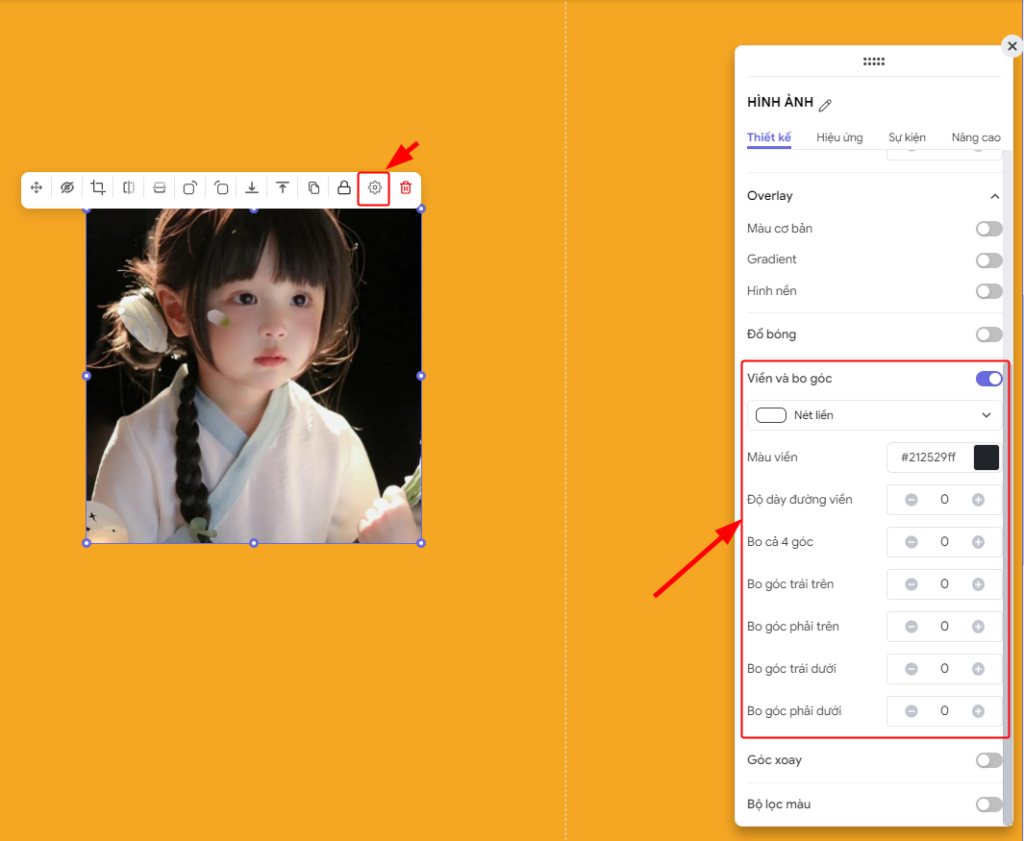
7. Bộ lọc màu
Chỉnh sửa màu sắc cho ảnh bằng bộ lọc màu, bao gồm Độ mờ, Độ sáng, Độ tương phản, Độ xám